A trebuit să vizitez un site client zilele trecute din cauza unei probleme cu ntoskrnl.exe pe computerele lor cu Windows 7. Ignorând faptul că ar fi trebuit să-și actualizeze sistemul de operare cu ani în urmă, problema pe care o aveau era că procesul provoacă blocări regulate de ecran albastru. Dacă vedeți, de asemenea, că Ntoskrnl.exe provoacă blocarea, iată cum să o remediați.
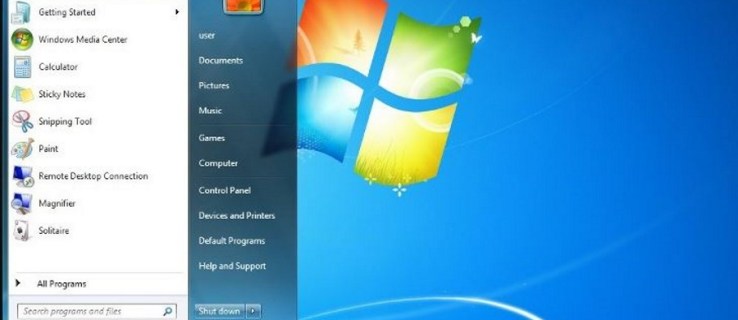
Ce este Ntoskrnl.exe?
Ntoskrnl.exe este un proces de bază Windows 7 care este o moștenire de la Windows NT, de unde și numele. Nucleul este un proces de bază care are grijă de funcțiile esențiale ale Windows. În acest caz, managementul memoriei, procesele de bază și virtualizarea.
Pentru majoritatea computerelor de consum, virtualizarea nu este utilizată, așa că Ntoskrnl.exe va fi doar parțial responsabil pentru procesele RAM și Windows. Windows nu poate funcționa fără acest proces, așa că trebuie să îl reparăm pentru a putea folosi computerul. Deoarece eroarea provoacă blocări și BSOD (Ecranul albastru al morții), trebuie să o reparăm oricum.
Ca de obicei, deși sintaxa de eroare poate menționa Ntoskrnl.exe, nu nucleul este cauza problemei. De obicei este altceva. Având în vedere că Ntoskrnl.exe are grijă de memorie, este adesea ceva care afectează memoria care cauzează blocarea Ntoskrnl.exe. Cauzele comune sunt overclockarea, driverele și hardware-ul de memorie. Cel mai adesea, problema este primele două și nu ultima.

Remediați Ntoskrnl.exe care provoacă blocarea
Pentru a remedia prăbușirea, trebuie să facem unul din două lucruri. Dacă overclockați sistemul, încercați să îl rulați fără overclock pentru a vedea dacă este stabil. Dacă este, rulați o aplicație de stabilitate sau de overclock pentru a identifica o viteză de memorie mai stabilă și retestați.
Dacă asta nu funcționează sau nu faci overclock, trebuie să facem altceva. Sunt șanse ca acesta să fie un driver care provoacă accidente, așa că ar trebui să le actualizăm pe toate. Am putea crea un minidump care vă va spune exact ce se întâmplă, dar asta poate fi dureros. Dacă doriți să urmați acest traseu, consultați această pagină de pe site-ul Microsoft.
În caz contrar, permiteți-ne să ne actualizăm toate driverele. Deoarece oricum aceasta face parte din menajul Windows 7, este timp bine petrecut.
Deschideți Manager dispozitive și parcurgeți lista de dispozitive. Ar trebui să vă actualizați driverul grafic, driverul audio, driverul de rețea, driverul chipset-ului, utilitarul de gestionare a discurilor, dacă aveți unul, orice drivere periferice pentru imprimante, camere web, scanere sau hard disk-uri externe.
Apoi efectuați o actualizare Windows pentru a vă asigura că aveți toate actualizările disponibile. Microsoft nu mai publică actualizări pentru Windows 7, dar trebuie să ne asigurăm că le aveți pe cele care sunt disponibile. În cele din urmă, reporniți computerul și asigurați-vă că toate unitățile sunt active.
Dacă reîmprospătarea tuturor driverelor nu oprește ca Ntoskrnl.exe să provoace blocarea, ar trebui să verificăm integritatea fișierului Windows.
- Deschideți o linie de comandă ca administrator.
- Tip de lipire „dism /online /cleanup-image /restorehealth” și apăsați Enter.
- Lăsați procesul să se termine.
Acesta este utilitarul de verificare a fișierelor Windows care va verifica integritatea bibliotecilor și fișierelor Windows. Dacă unele lipsesc sau sunt corupte, Windows va descărca o copie nouă cât timp sunt disponibile.

Dacă acest lucru nu funcționează, trebuie să folosim MemTest86+. Acesta este un utilitar de verificare a memoriei care este cel mai bun din clasă la verificarea memoriei RAM.
- Descărcați MemTest86 de aici. Dacă doriți să-l inscripționați pe un CD, alegeți copia corespunzătoare. În caz contrar, utilizați opțiunea binară bootabilă pentru USB.
- Creați unitatea de pornire și reporniți computerul. Lăsați mass-media pe loc.
- Selectați să porniți de pe acel suport atunci când vi se solicită și permiteți încărcării lui MemTest86+.
- Rulați testul de trei ori separat și notați orice erori pe care le găsește.
Dacă MemTest86+ găsește erori, schimbați stick-urile RAM între sloturi și rulați din nou testul. Dacă MemTest86+ găsește în continuare erori, trebuie să identificați dacă este RAM sau slotul plăcii de bază. Dacă eroarea se mută cu RAM, ar putea fi defectă. Dacă erorile rămân în același loc, ar putea fi placa de bază.
Dacă aveți RAM de rezervă sau suficientă pentru a rula computerul fără ca stick-ul să provoace erori, faceți acest lucru pentru o perioadă pentru a vedea dacă eroarea dispare. Dacă se pare că este slotul RAM de pe placa de bază care cauzează eroarea, utilizați altul și monitorizați-l.
Majoritatea erorilor Ntoskrnl.exe apar pe computerele cu Windows 7. Chiar dacă nucleul este încă prezent în Windows 8, părea mult mai stabil în acea versiune. Dacă, dintr-un motiv oarecare, încă rulați un computer cu Windows 7 și vedeți aceste erori, acum știți ce să faceți.
Aveți alte modalități de a repara Ntoskrnl.exe care provoacă blocări? Povestește-ne mai jos despre ele dacă o faci.

